Получили на своем компьютере сообщение «Нарушение общего доступа» ошибка при попытке сохранить таблицу Microsoft Excel? Возможно, у вас нет необходимых разрешений для сохранения файла в папке. Существуют и другие причины этой проблемы, и мы покажем вам, как устранить все эти проблемы, чтобы вы могли успешно сохранить файл.
Другие причины, по которым вы не можете сохранить изменения в файле MS Excel, заключаются в том, что ваша антивирусная программа мешает работе вашего файла, индексирование содержимого файла отключено для вашей папки с электронными таблицами, проблемы с самим приложением Excel и многое другое.

Получите необходимые разрешения для вашей сетевой папки
Если вы получаете сообщение «Нарушение общего доступа» ошибка при попытке сохранить таблицу на сетевом диске, убедитесь, что у вас есть соответствующие разрешения. Для сохранения файлов в сетевой папке вам необходимы права на изменение и удаление.
Поскольку у вас нет необходимых разрешений, попросите администратора сети предоставить вам оба вышеуказанных разрешения. Как только администратор это сделает, вы сможете сохранить файл в нужном вам месте в сети.
Включить мастер общего доступа в проводнике Windows
Другая причина, по которой вы получаете сообщение об ошибке «Нарушение общего доступа», заключается в том, что в вашем приложении «Проводник» не включен мастер общего доступа. Стоит включить этот функция на вашем ПК с Windows, чтобы избавиться от ошибки.
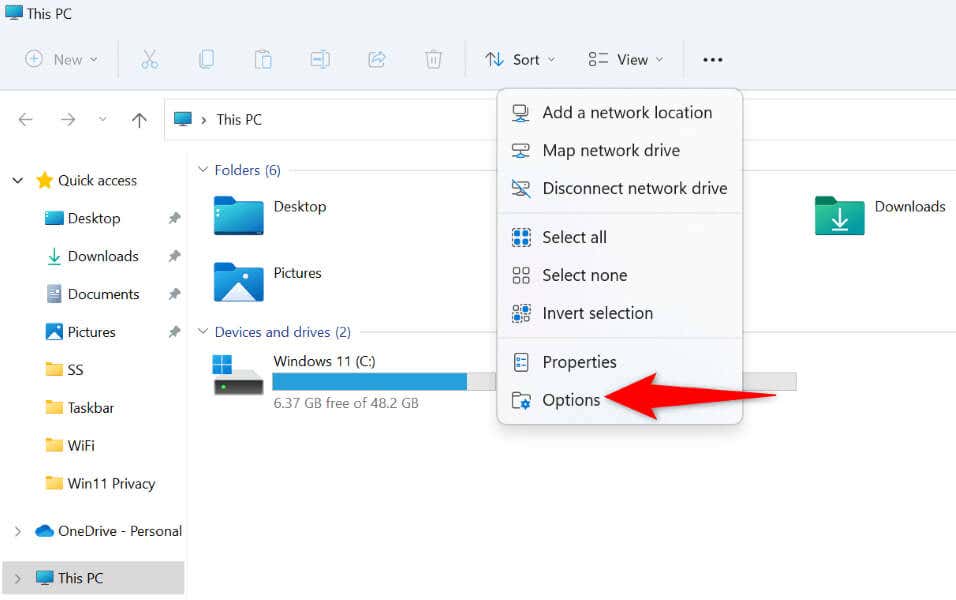
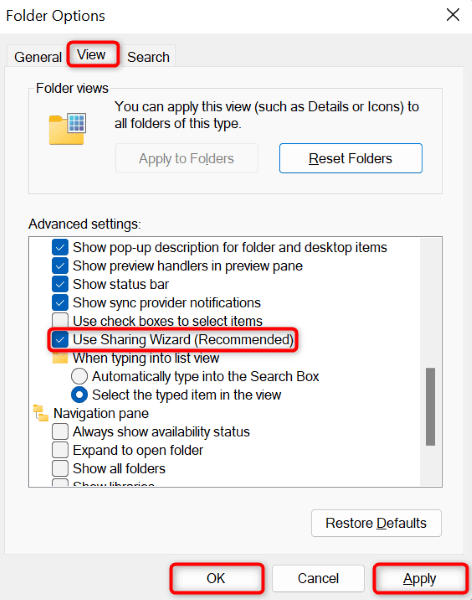
Сохраните таблицу Excel в локальном хранилище
Один из способов исправить ошибку Excel — это сохранение электронной таблицы в локальном хранилище вашего компьютера. Это поможет вам обойти любые проблемы, связанные с сетью, и успешно сохранить файл. Затем вы можете вручную перенести файл на сетевой диск, если хотите..
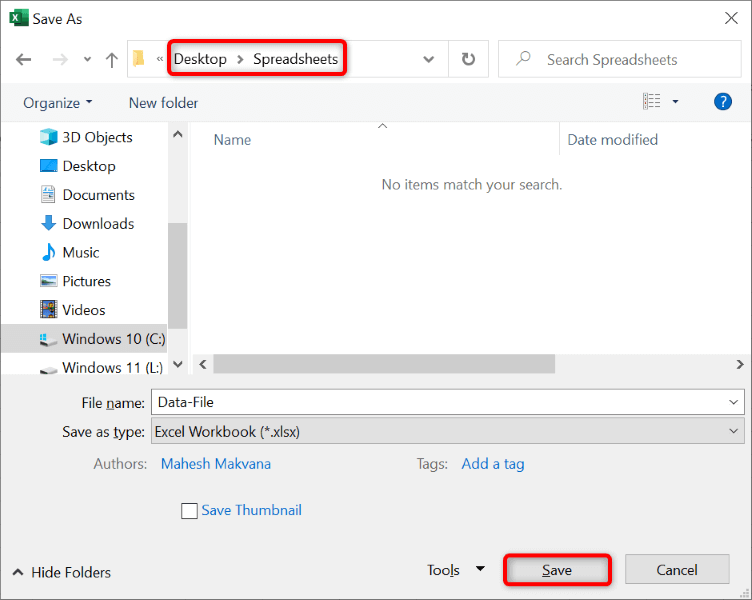
В зависимости от того, как вы подключили свой компьютер к сети, вы можете использовать приложение файлового менеджера вашего устройства, чтобы скопировать сохраненный файл Excel и вставить его в сетевую папку.
Сохраните файл Excel под новым именем
Если у вас по-прежнему возникают проблемы с сохранением файла Excel, используйте другое имя для вашего файла и попробуйте сохранить файл. Это поможет вам разрешить любые конфликты, связанные с именами, и без проблем сохранить файл.
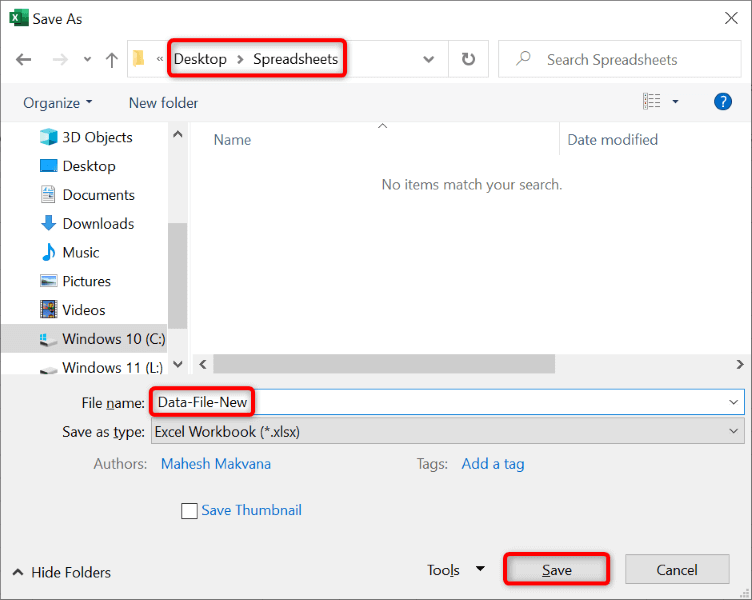
Отключите антивирусную программу
Одной из возможных причин появления ошибки «Нарушение прав доступа» является то, что ваша антивирусная программа заблокировала вам доступ к файлу. Иногда антивирусные программы выдают ложноположительные результаты, что приводит к различным ошибкам.
В этом случае временно отключите антивирусную программу и посмотрите, сможете ли вы затем сохранить файл. Вы можете снова включить антивирус после сохранения файла.
Как отключить антивирусную защиту, зависит от используемой программы. Вы можете следовать следующим инструкциям для отключить антивирус Microsoft Defender :
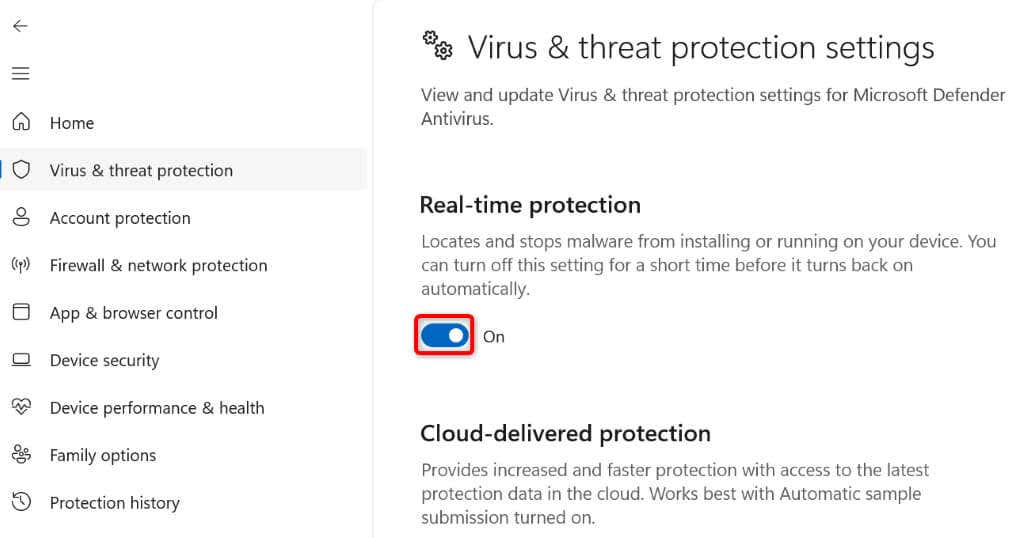
Если описанные выше действия помогли решить вашу проблему, обратитесь к поставщику антивирусной продукции за постоянным решением проблемы.
Включите индексирование папки электронной таблицы
Вы можете включить одну опцию Windows, чтобы потенциально исправить ошибку «Нарушение общего доступа» в Excel. Эта опция индексирует содержимое файлов в вашей папке. в дополнение к свойствам ваших файлов.
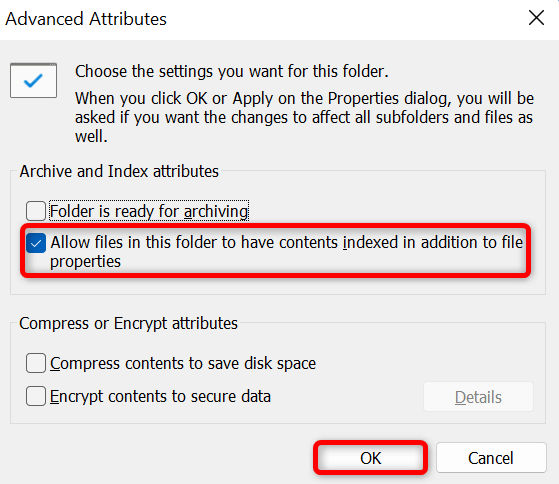
Восстановите приложение Microsoft Excel
Если сообщение об ошибке еще не исчезло, последним средством является исправление самого приложения Microsoft Excel. В приложении могут возникнуть проблемы, вызывающие различные ошибки.
К счастью, вам не нужно ничего делать, чтобы восстановить приложение. В состав Microsoft Office входит инструмент восстановления, позволяющий восстановить исправьте все ваши приложения Office за несколько простых кликов. Вы можете использовать этот инструмент, чтобы исправить все проблемы, с которыми сталкивается ваше приложение Excel.
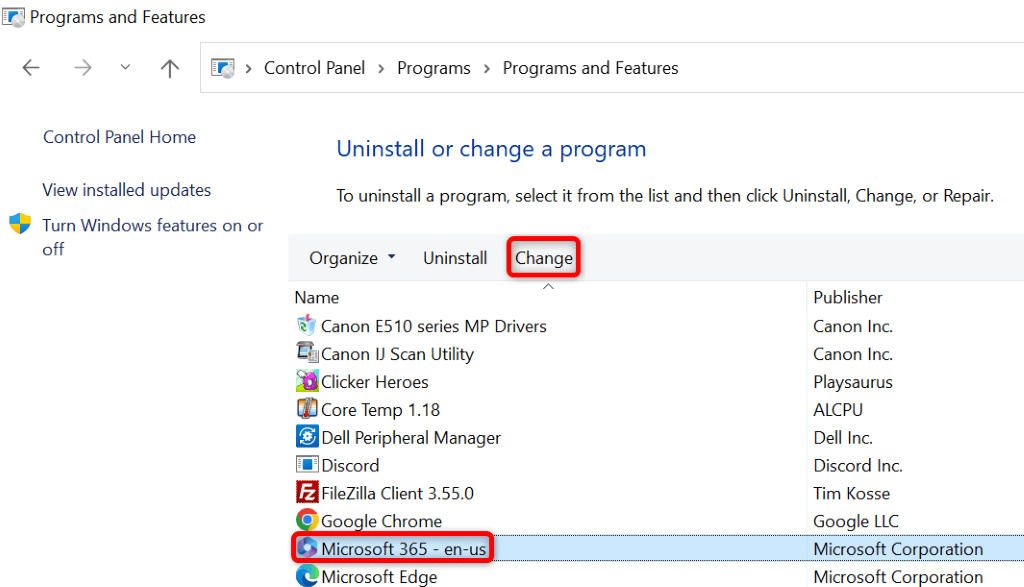
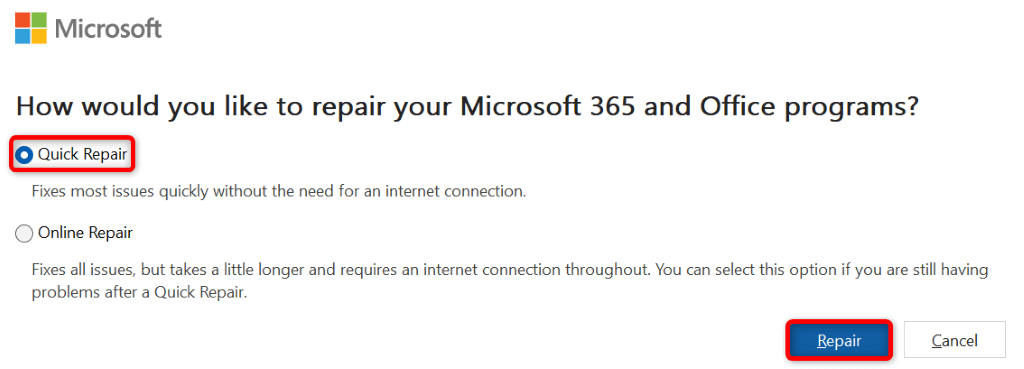
Несколько способов обойти ошибку нарушения общего доступа в Excel
Microsoft Excel отображает приведенное выше сообщение об ошибке по разным причинам. Устранив элементы, которые потенциально могут вызывать проблему, вы сможете устранить ошибку и сохранить таблицу Excel в нужном месте. Мы надеемся, что это руководство поможет вам сохранить изменения в файлах Excel..
.